本教程适用版本:WPS 365 点击免费使用
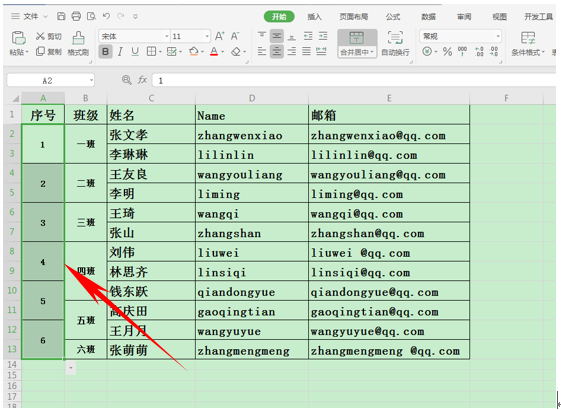 >>免费升级到企业版,赠超大存储空间
>>免费升级到企业版,赠超大存储空间
我们在上图看到,从四班的位置,因为合并单元格的缘故,编号就已经开始乱了,那么我们删除所有编号,在A1单元格当中,输入公式=COUNTA($A$1:A1),在这里注意了,我们不能直接按回车键,而是按Ctrl+回车键。
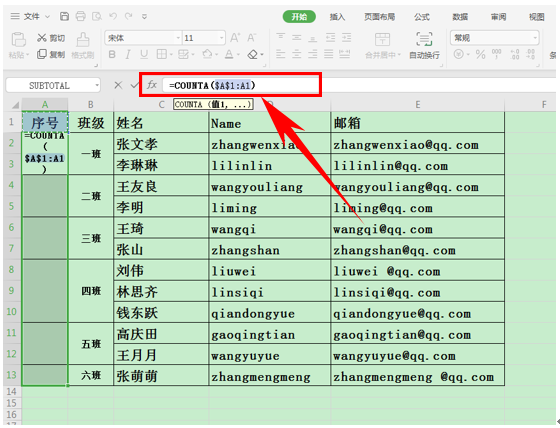
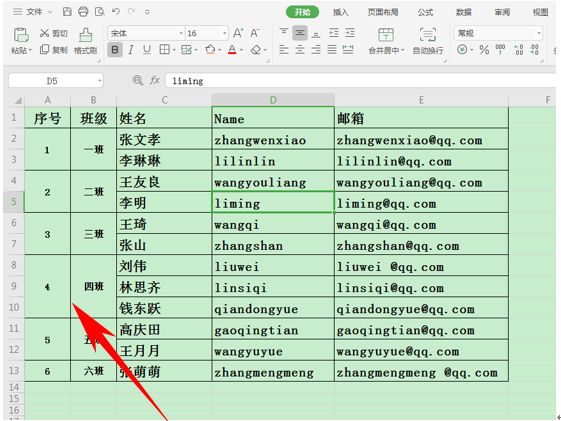
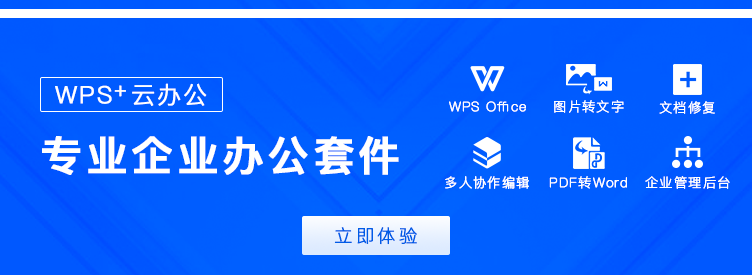
声明:
本站所有文章,如无特殊说明或标注,均为本站原创发布。任何个人或组织,在未征得本站同意时,禁止复制、盗用、采集、发布本站内容到任何网站、书籍等各类媒体平台。如若本站内容侵犯了原著者的合法权益,可联系我们进行处理。

